
Nākamais dokuments attiecas uz darbībām, kas nepieciešamas, lai atjauninātu pārlūkprogrammu. Izvēlieties zemāk esošo sarakstu un izpildiet norādījumus.
- Microsoft Edge
- Internet Explorer
- Chrome
- Firefox
- Safari
- Opera
- Citi pārlūki

Microsoft Edge pārlūks ir saistīts ar Windows 10 un līdz ar to arī tā atjauninājumi. Lai atjauninātu pārlūkprogrammu Edge, Windows jāatjaunina ar tālāk norādītajām darbībām.
- Nospiediet Windows taustiņu, ierakstiet Pārbaudīt atjauninājumus un pēc tam nospiediet taustiņu Enter .
- Sadaļā Atjaunināt statusu atlasiet Pārbaudīt atjauninājumus .

Internet Explorer
Microsoft atjaunina Internet Explorer, izmantojot Windows atjaunināšanas funkciju. Kamēr jūs regulāri instalējat jaunākos Windows atjauninājumus no Microsoft, jums jābūt jaunākajai Internet Explorer versijai.
Padoms. Automātiskie atjauninājumi vienmēr ir iespējoti operētājsistēmā Windows 10. Microsoft Edge, kas aizvieto Internet Explorer operētājsistēmā Windows 10, tiks automātiski atjaunināta.
Piezīme: Lejupielādējiet jaunāko Internet Explorer versiju no oficiālās Microsoft Internet Explorer lejupielādes lapas: //www.microsoft.com/windows/internet-explorer/
- Kā iespējot vai atspējot automātiskos atjauninājumus programmā Microsoft Windows.
Ja operētājsistēmā Windows 8 un agrākajās versijās nav iespējoti Windows automātiskie atjauninājumi, datorā manuāli jāatjaunina programma Internet Explorer, veicot šādas darbības:
- Atveriet vadības paneli.
- Noklikšķiniet uz un atveriet Windows atjaunināšanas utilītu.
- Kreisajā navigācijas rūtī noklikšķiniet uz saites Pārbaudīt atjauninājumus .
- Varat izvēlēties instalēt visus pieejamos atjauninājumus vai atlasīt atjauninājumus, kurus vēlaties instalēt.

Chrome
Google Chrome automātiski atjauninās, jo jaunās iterācijas tiks publiskotas. Lai pārbaudītu, vai jūsu Chrome versija ir jaunākā vai atjauniniet manuāli, rīkojieties šādi:
- Atveriet pārlūku Google Chrome.
- Noklikšķiniet uz pogas Pielāgot un kontrolēt Google Chrome

- Parādītajā nolaižamajā izvēlnē atlasiet Palīdzība, pēc tam atlasiet Par Google Chrome .
- Parādītais logs automātiski pārbaudīs atjauninājumus un parādīs pašreizējo Chrome versiju. Ja atjauninājums ir pieejams, Chrome tiks automātiski atjaunināts. Pēc Chrome atjaunināšanas noklikšķiniet uz RELAUNCH opcijas, lai restartētu pārlūku Chrome un pabeigtu atjauninājumu.
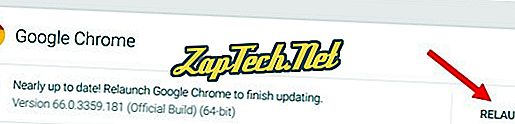
Padoms. Lai sasniegtu to pašu rezultātu, lietotāji var ievadīt chrome: // chrome / omnibox (Chrome adrešu joslā).
Piezīme. Lejupielādējiet jaunāko Chrome versiju no oficiālās Google Chrome lejupielādes lapas: //www.google.com/chrome
Chrome Android planšetdatorā vai tālrunī
Android planšetdatorā vai tālrunī pārlūkam Chrome vajadzētu automātiski atjaunināt. Android operētājsistēma saglabās standarta lietotnes, piemēram, Chrome pārlūku, automātiski atjauninot jaunāko versiju. Tomēr, ja automātiskie atjauninājumi nedarbojas, varat piekļūt Google Play lietotnei savā Android ierīcē, lai pārbaudītu Chrome pārlūkprogrammas atjauninātu versiju.

Firefox
Mozilla Firefox vajadzētu automātiski ielādēt atjauninājumus un pieprasīt, kad tie ir pieejami. Lai pārliecinātos, vai jūsu Firefox versija ir jaunākā, vai atjauniniet to manuāli, rīkojieties šādi:
- Atveriet pārlūku Mozilla Firefox.
- Noklikšķiniet uz pogas Atvērt

- Parādītajā izvēlnē noklikšķiniet uz

- Atlasiet Par Firefox .
- Parādītais logs automātiski pārbaudīs atjauninājumus un parādīs pašreizējo Firefox versiju. Ja atjauninājums ir pieejams, jūs varat noklikšķināt uz Restartēt, lai atjauninātu Firefox pogu, lai instalētu atjauninājumu.
Piezīme: Lejupielādējiet jaunāko Firefox versiju no oficiālās Firefox lejupielādes lapas: //www.mozilla.org/firefox/

Safari
Ja ir ieslēgti Apple atjauninājumi, Safari automātiski jāatjaunina. Lai pārbaudītu, vai jūsu Safari versija ir jaunākā vai manuāli atjaunināta, rīkojieties šādi:
- Atveriet Apple izvēlni un izvēlieties App Store .
- Parādītā loga augšdaļā rīkjoslā noklikšķiniet uz pogas Atjauninājumi .
- Atrodiet Safari un noklikšķiniet uz Atjaunināt (vai Atjaunināt visu, lai veiktu katru lietotni).
Piezīme: Lejupielādējiet jaunāko Safari versiju oficiālajā Safari lejupielādes lapā: //support.apple.com/safari
Safari iPad vai iPhone ierīcēs
IPad vai iPhone pārlūkprogrammai Safari automātiski jāatjaunina. IOS operētājsistēma saglabās standarta lietotnes, piemēram, Safari pārlūku, automātiski atjauninot jaunāko versiju. Tomēr, ja automātiskie atjauninājumi nedarbojas, varat piekļūt App Store savam iPad vai iPhone un pārbaudīt sadaļu Atjauninājumi, lai redzētu, vai ir pieejams lejupielādējamais Safari atjauninājums.

Opera
Opera automātiski jāatjaunina. Tomēr, ja vēlaties manuāli pārbaudīt versiju vai atjaunināt, rīkojieties šādi:
- Atvērt Opera interneta pārlūku.
- Noklikšķiniet uz ikonas Opera

- Atvērtajā nolaižamajā izvēlnē atlasiet About Opera .
- Ja ir pieejami atjauninājumi, tie tiks instalēti automātiski.
Piezīme: Lejupielādējiet Opera jaunāko versiju no oficiālās Opera lejupielādes lapas: //www.opera.com
Citi pārlūki
Šobrīd ir pieejamas citas interneta pārlūkprogrammas, un mēs nevaram nodrošināt pasākumus, lai atjauninātu katru. Ja jūsu pārlūkprogramma nav minēta iepriekš, tālāk ir sniegti daži vispārīgi padomi, kā uzlabot pārlūkprogrammu.
- Pārbaudiet izvēlni Palīdzība vai pārlūkprogrammas galvenajā izvēlnē skatiet sadaļu Palīdzība. Pārlūkprogrammas atjaunināšanas lietderība bieži atrodama sadaļā Palīdzība.
- Ja nav atrasta palīdzības sadaļa, pārbaudiet pārlūkprogrammas galveno izvēlni sadaļai ar nosaukumu Atjaunināt vai jaunināt .
- Ja pārlūkprogrammā nevarat atrast sadaļu Palīdzība, atjaunināšana vai jaunināšana, apmeklējiet pārlūkprogrammas izstrādātāja vietni. Izstrādātāja vietne savā tīmekļa vietnē bieži ir pārlūkprogrammas atjaunināšanas opcija.




